Megjegyzés
Az oldalhoz való hozzáféréshez engedély szükséges. Megpróbálhat bejelentkezni vagy módosítani a címtárat.
Az oldalhoz való hozzáféréshez engedély szükséges. Megpróbálhatja módosítani a címtárat.
A következőkre vonatkozik: ✔️ Windows rendszerű virtuális gépek
Ebben az oktatóanyagban megtudhatja, hogyan növelheti a virtuális gépek (virtuális gépek) rendelkezésre állását és megbízhatóságát a rendelkezésre állási csoportok használatával. A rendelkezésre állási csoportok biztosítják, hogy az Azure-ban üzembe helyezhető virtuális gépek több elkülönített hardvercsomópont között legyenek elosztva egy fürtben.
Ebben az oktatóanyagban a következőket sajátíthatja el:
- Rendelkezésre állási csoport létrehozása
- Virtuális gép létrehozása elérhetőségi készletben
- Az elérhető virtuálisgép-méretek ellenőrzése
- Az Azure Advisor ellenőrzése
Az Azure Cloud Shell elindítása
Az Azure Cloud Shell egy olyan ingyenes interaktív kezelőfelület, amelyet a jelen cikkben található lépések futtatására használhat. A fiókjával való használat érdekében a gyakran használt Azure-eszközök már előre telepítve és konfigurálva vannak rajta.
A Cloud Shell megnyitásához válassza a Kipróbálás lehetőséget egy kódblokk jobb felső sarkában. A Cloud Shellt egy külön böngészőlapon is elindíthatja a https://shell.azure.com/powershell cím megnyitásával. A Copy (másolás) gombra kattintva másolja és illessze be a kódot a Cloud Shellbe, majd nyomja le az Enter billentyűt a futtatáshoz.
Rendelkezésre állási csoport létrehozása
Egy hely hardvere több frissítési tartományra és hiba tartományra van felosztva. A frissítési tartomány virtuális gépek és mögöttes fizikai hardverek egy csoportja, amelyek egyszerre indíthatók újra. Az ugyanabban a tartalék tartományban lévő virtuális gépek közös tárterületet, valamint közös áramforrást és hálózati kapcsolót használnak.
Rendelkezésre állási csoportot a New-AzAvailabilitySet használatával hozhat létre. Ebben a példában a frissítési és tartalék tartományok száma 2 , a rendelkezésre állási csoport neve myAvailabilitySet.
Hozzon létre egy erőforráscsoportot.
New-AzResourceGroup `
-Name myResourceGroupAvailability `
-Location EastUS
Hozzon létre egy felügyelt rendelkezésre állási csoportot a New-AzAvailabilitySet használatával a -sku aligned paraméterrel.
New-AzAvailabilitySet `
-Location "EastUS" `
-Name "myAvailabilitySet" `
-ResourceGroupName "myResourceGroupAvailability" `
-Sku aligned `
-PlatformFaultDomainCount 2 `
-PlatformUpdateDomainCount 2
Rendelkezésre állási csoportban virtuális gépek létrehozása
A virtuális gépeket a rendelkezésre állási csoportban kell létrehozni, hogy meggyőződjenek arról, hogy megfelelően vannak elosztva a hardveren. A létrehozás után nem adhat hozzá meglévő virtuális gépet egy rendelkezésre állási csoporthoz.
Amikor Új-AzVM virtuális gépet hoz létre, a -AvailabilitySetName paraméterrel adja meg a rendelkezésre állási csoport nevét.
Először állítson be egy rendszergazdai felhasználónevet és jelszót a virtuális géphez a Get-Credential használatával:
$cred = Get-Credential
Most hozzon létre két virtuális gépet a New-AzVM használatával a rendelkezésre állási csoportban.
for ($i=1; $i -le 2; $i++)
{
New-AzVm `
-ResourceGroupName "myResourceGroupAvailability" `
-Name "myVM$i" `
-Location "East US" `
-VirtualNetworkName "myVnet" `
-SubnetName "mySubnet" `
-SecurityGroupName "myNetworkSecurityGroup" `
-PublicIpAddressName "myPublicIpAddress$i" `
-AvailabilitySetName "myAvailabilitySet" `
-Credential $cred
}
A két virtuális gép létrehozása és konfigurálása néhány percet vesz igénybe. Ha elkészült, két virtuális gép van elosztva a mögöttes hardver között.
Ha a portálon az erőforráscsoportokra lép, majd a > és > lehetőségre kattint, látnia kell, hogy a virtuális gépek hogyan vannak elosztva a két hibatartomány és frissítési tartomány között.
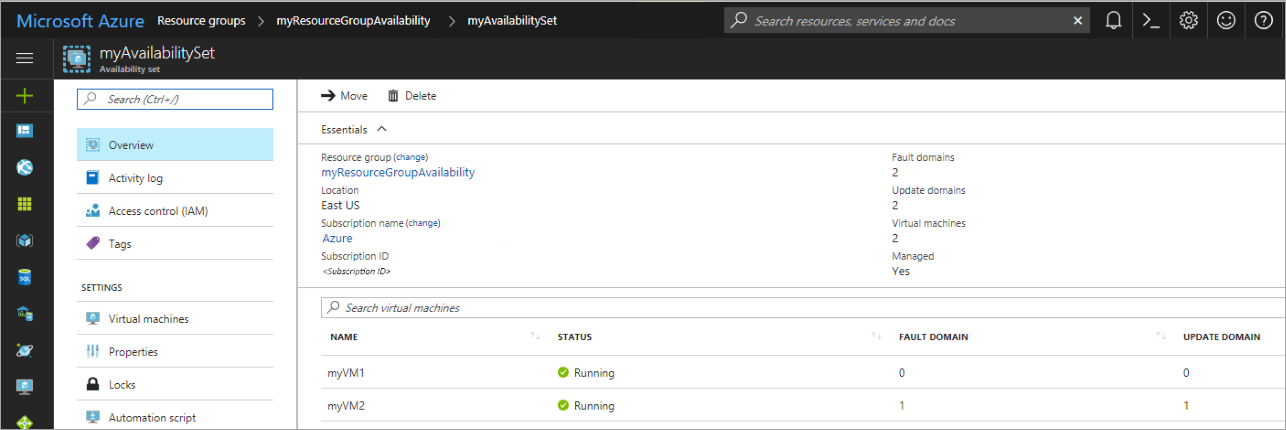
Megjegyzés
Bizonyos körülmények között ugyanazon AvailabilitySet 2 virtuális gépe ugyanazt a FaultDomain-t használná. Az elérhetőségi készlet megnyitásával és a Hibatartomány oszlop ellenőrzésével lehet ezt megerősíteni. Ezt az alábbi eseménysorozat okozhatja a virtuális gépek üzembe helyezése során:
- Az 1. virtuális gép üzembe lett helyezve
- Az 1. virtuális gép le van állítva/deallokálva
- A 2. virtuális gép üzembe van helyezve. Ilyen körülmények között előfordulhat, hogy a 2. virtuális gép operációsrendszer-lemeze ugyanazon a tartalék tartományban jön létre, mint az 1. virtuális gép, így a 2. virtuális gép is ugyanarra a FaultDomainre kerül. A probléma elkerülése érdekében javasoljuk, hogy ne állítsa le vagy szabadítsa fel a virtuális gépeket a telepítések között.
Az elérhető virtuálisgép-méretek ellenőrzése
Ha elérhetőségi készletben hoz létre virtuális gépet, tudnia kell, hogy milyen virtuális gép-méretek érhetők el a hardveren. A Get-AzVMSize paranccsal lekérheti a rendelkezésre állási csoportban üzembe helyezhető virtuális gépek összes elérhető méretét.
Get-AzVMSize `
-ResourceGroupName "myResourceGroupAvailability" `
-AvailabilitySetName "myAvailabilitySet"
Az Azure Advisor ellenőrzése
Az Azure Advisor használatával további információkat is kaphat a virtuális gépek rendelkezésre állásának javításáról. Az Azure Advisor elemzi a konfigurációs és használati telemetriát, majd olyan megoldásokat javasol, amelyek segíthetnek az Azure-erőforrások költséghatékonyságának, teljesítményének, rendelkezésre állásának és biztonságának javításában.
Jelentkezzen be az Azure Portalra, válassza a Minden szolgáltatás lehetőséget, és írja be az Advisor nevet. Az Advisor irányítópulton személyre szabott javaslatok láthatók a kiválasztott előfizetéshez. További információ: Az Azure Advisor használatának első lépései.
Következő lépések
Ez az oktatóanyag bemutatta, hogyan végezheti el az alábbi műveleteket:
- Rendelkezésre állási csoport létrehozása
- Virtuális gép létrehozása elérhetőségi készletben
- Az elérhető virtuálisgép-méretek ellenőrzése
- Az Azure Advisor ellenőrzése
A virtuális gép-méretezési készletek megismeréséhez lépjen tovább a következő oktatóanyagra.